Samarbeid ist browserbasiert – ihr könnt es von überall aus online nutzen. Das heißt auch über eure Smartphone Browser (z.B. Chrome, Safari oder Firefox) könnt ihr euer samarbeid ganz einfach aufrufen, ohne dass ihr eine weitere App installieren müsst. So gesehen gibt es also keine „samarbeid App“.
Doch gerade wenn ihr unterwegs etwas in samarbeid notieren möchtet, fühlt es sich vielleicht etwas umständlich an, zuerst den Browser zu öffnen und sich dann zu samarbeid zu navigieren.
Hier haben wir einen einfachen Tipp, mit dem ihr samarbeid trotzdem wie eine App direkt von euren Startbildschirmen aus öffnen könnt. Denn mit fast jedem Browser ist es möglich, sich einzelne Webseiten auf euren Startbildschirm zu legen, die dann wie „echte“ Apps aussehen. Wir zeigen euch hier, wie das funktioniert.
So fügst du die browserbasierte „samarbeid App“ hinzu
Je nach Browser und Betriebssystem gibt es unterschiedliche Möglichkeiten, samarbeid auf euren Startbildschirmen zu speichern. Hier kommen die gängigsten Browser:
Google Chrome (Android & iOS)
- Öffne dein samarbeid in Chrome.
- Tippe auf die drei Punkte oben rechts (Menü).
- Wähle „Zum Startbildschirm hinzufügen“.
- Gib der Verknüpfung einen Namen (z. B. „samarbeid“).
- Bestätige mit „Hinzufügen“ – und schon erscheint das Icon auf deinem Startbildschirm!
Safari (iOS)
- Öffne dein samarbeid in Safari.
- Tippe auf das Teilen-Symbol (Quadrat mit Pfeil nach oben).
- Wähle „Zum Home-Bildschirm“.
- Passe den Namen an, falls gewünscht.
- Tippe auf „Hinzufügen“ – fertig!
Firefox (Android)
- Öffne dein samarbeid in Firefox.
- Tippe auf die drei Punkte oben rechts.
- Wähle „Seite zum Startbildschirm hinzufügen“.
- Bestätige mit „Hinzufügen“.
Ecosia (Android & iOS)
- Öffne dein samarbeid in Ecosia.
- Tippe auf das Menü (drei Punkte oder Zahnrad, je nach Version).
- Wähle „Zum Startbildschirm hinzufügen“.
- Bestätige die Aktion – und schon hast du samarbeid als Shortcut.
Vorteile der browserbasierten samarbeid Version gegenüber einer echten samarbeid App
- ✅ Schneller Zugriff ohne App-Installation
- ✅ Spart Speicherplatz auf deinem Gerät
- ✅ Zusammenarbeit direkt über den Browser
- ✅ Automatische Updates – keine manuelle Aktualisierung nötig
Probiert es gleich aus und erleichtert euch den mobilen Zugriff auf eure digitale Zusammenarbeit! Lasst uns wissen, falls ihr Fragen habt!
Mit samarbeid starten
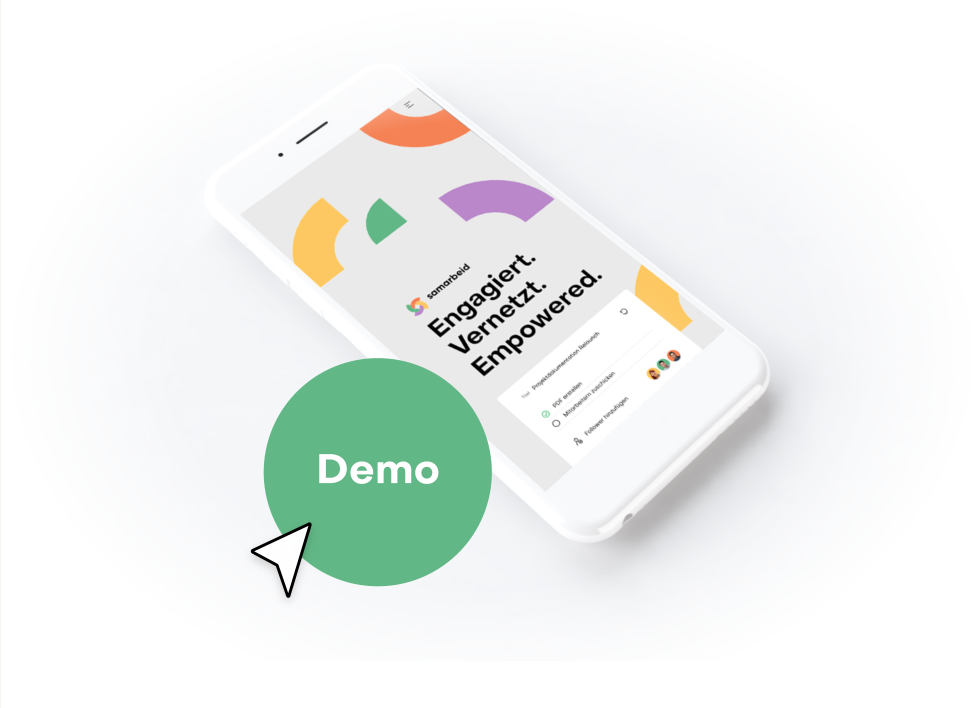
Samarbeid ausprobieren
In unserem Demosystem könnt ihr alles machen, was in samarbeid möglich ist. Unsere Tutorials helfen Euch bei den ersten Schritten.

Samarbeid für Euer Team
In unserem Programm „samarbeid für euer Team“ hosten wir euch kostenlos euer eigenes samarbeid.
Dabei unterstützen wir euer Team natürlich bei den ersten Schritten.

